Notebook auf SSD umrüsten
Trotz SSD-Boom sind in nahezu allen Notebooks herkömmliche Festplatten verbaut. Wer sein Notebook beschleunigen möchte, sollte über eine Umrüstung nachdenken.

Noch immer beschränken sich die Notebooks, die mit einer schnellen und robusten Solid-State- Platte ausgerüstet sind, auf eine Handvoll Modelle. Der Grund ist klar: Nach wie vor sind die auf Flash-Speicher basierenden Festplatten wesentlich teurer als herkömmliche Hard Disks, und gerade wenn man ...
Noch immer beschränken sich die Notebooks, die mit einer schnellen und robusten Solid-State- Platte ausgerüstet sind, auf eine Handvoll Modelle. Der Grund ist klar: Nach wie vor sind die auf Flash-Speicher basierenden Festplatten wesentlich teurer als herkömmliche Hard Disks, und gerade wenn man viel Speicherplatz benötigt, dann wird der Einsatz einer SSD so richtig teuer.
Ein Vergleich aktueller Festplattenpreise belegt das sehr gut: Online-Händler Alternate bietet eine 500-GByte-Festplatte im 2,5-Zoll-Format wie die Hitachi HTS7250 für etwa 90 Euro an, eine SSD-Platte gleicher Größe von Kingston schlägt in etwa mit dem 13-fachen zu Buche. Für das Geld dieser Platte bekommt man also bereits ein komplettes Notebook - und zwar ein Luxusmodell.
Lohnenswerter ist da schon die Anschaffung einer SSD mit geringerer Kapazität. Eine ausgesprochen schnelle Corsair Performance P64 mit 64 GByte Kapazität kostet knapp 160 Euro und bietet gegenüber einer herkömmlichen Festplatte einige große Vorteile.

Nur wer ganz viel Geld auf der hohen Kante hat, der wird ernsthaft über den Kauf einer 500-GByte-SSD zum Preis von 1300 Euro nachdenken. Eine 64-GByte-Platte ist dagegen preislich attraktiv, sofern man sich einer wichtigen Einschränkung bewusst ist: Wer mit Windows arbeitet und die üblichen Programme von Office bis zur DVD-Software installiert, für den bleibt nicht mehr besonders viel Platz für Musikdateien, Filme und Fotos.
Soll also die komplette Musiksammlung stets dabei sein, eine umfangreiche Filmbibliothek mitgeführt werden oder auch die gesammelten Fotos der letzten 10 Urlaubsreisen im RAW-Format, dann ist eine SSD mit 64 oder auch 128 GByte Kapazität keine wirkliche Option. Betrachtet man das Notebook jedoch als Arbeitsgerät, auf dem nur die wirklich notwendigen Programme und Dateien installiert sind, genießen Datensicherheit und Geschwindigkeit höchste Priorität und kommt es entscheidend auf die Akkulaufzeit an, dann ist eine SSD auf jeden Fall eine äußerst lohnenswerte Anschaffung.

Die richtige Platte für das Notebook auswählen
Bevor Sie im Fachhandel oder im Onlineshop eine neue SSD für Ihr Notebook kaufen, müssen Sie zunächst feststellen, welche Festplatte in Ihrem Notebook verbaut ist. Je nach Notebook ist die alte Festplatte 1,8", 2,5" oder 3,5" klein und besitzt einen (alten) IDE- oder einen (modernen) SATA-Anschluss.
Die einfachste Methode, die verbaute Festplatte zu identifizieren, ist folgende: Öffnen Sie in Windows 7 über "Start/Systemsteuerung/System und Sicherheit/ System" den Gerätemanager (bei XP über "Start/Einstellungen/Systemsteuerung/System/Hardware"), und klicken Sie dort auf "Laufwerke". Hier wird Ihre Festplatte angezeigt, und zwar als eine Kette diverser Buchstaben und Zahlen wie etwa ST3400832AS.
Geben Sie diese Daten in Google ein, und Sie gelangen recht schnell an die wichtigsten Informationen über die Abmessungen der Platte und den Anschluss. Beim obigen Beispiel handelt es sich übrigens um eine Festplatte im 3,5-Zoll-Format mit SATA-Anschluss.
Welche Platte Sie kaufen, hängt hauptsächlich von Ihrem Budget ab. Empfehlenswerte Modelle kommen beispielsweise von OCZ, Samsung, Intel, Kingston, Corsair oder G.Skill. Ein Insidertipp ist die X25-M G2 Postville von Intel, die in der Praxis äußerst schnell arbeitet. Für unseren Workshop haben wir die eingangs erwähnte P64 der Performance-Serie von Corsair verwendet. Auf jeden Fall sollte die Firmware der neuen SSD die Funktionen Trim und Garbage Collection unterstützen.
Ältere Platten, die diese Reinigungsfunktionen zum automatischen Entleeren nicht mehr genutzter Speicherzellen nicht beherrschen, werden auf Dauer zunehmend langsamer und müssen manuell per Befehl "getrimmt" werden, was nervig ist. Unter Windows 7 und mit einer geeigneten Firmware geschieht das nun automatisch. Ob die aktuelle Firmware der SSD Ihrer Wahl das automatische Trimming beherrscht erfahren sie auf den jeweiligen Herstellerseiten.

Die Daten ziehen von der alten auf die neue Festplatte um
Möchten Sie Windows komplett neu installieren, ist die Vorgehensweise ganz einfach: Schrauben Sie die Abdeckung auf der Unterseite des Notebooks auf, hinter der sich die Festplatte befindet, trennen Sie die Festplatte vom Anschluss, und schließen Sie die SSD an. Schrauben Sie die Klappe wieder zu, und starten Sie Ihr Notebook. Installieren Sie Windows wie gewohnt.
Möchten Sie bestimmte Daten wie Fotos oder Musik behalten, speichern Sie diese zuvor beispielsweise auf einen USB-Stick oder brennen Sie die Daten auf eine oder mehrere DVDs. Alternativ bietet sich auch eine USB-Festplatte als Datenspeicher an. Eine weitere Möglichkeit ist, die "alte" Festplatte als externe USB-Platte weiter zu verwenden und die benötigten Daten ganz einfach über den Windows Explorer nachträglich auf die neu installierte SSD zu kopieren.
Alles, was Sie dazu benötigen, ist ein USB-Festplattengehäuse, das im Handel je nach Anbieter zwischen 6 und 25 Euro kostet. Brauchbare Modelle kommen beispielsweise von Hama, Fantec oder Icy Box. Möchten Sie, dass Ihr Windows inklusive aller Daten komplett von der alten auf die neue Festplatte umzieht, wird es etwas komplizierter. Sie benötigen ein USB-Festplattengehäuse wie oben beschrieben, um die SSD an Ihr Notebook anzuschließen. Alternativ funktioniert auch ein Adapter wie der "USB Highspeed to SATA/IDE Adapter Cable Set" von Digitus für knapp 20 Euro.
SSD unter Windows 7: Die besten Tipps
Auch damit lässt sich Ihre neue Platte extern als USB-Platte anschließen. Übrigens: Manchen SSDs liegt ein externes Gehäuse bereits bei. Das erspart die extra Anschaffung! Nun benötigen Sie noch eine Software, mit der Sie den Umzug der Software von der alten Festplatte auf die neue SSD durchführen können. Hier verwenden Sie das Programm HD Clone 3.0 Free Edition.
Im Normalfall ist die alte Festplatte größer als die neue SSD
Dementsprechend lässt sich die alte Festplatte nicht ganz einfach spiegeln. Wenn Sie mit der rechten Maustaste im Windows Explorer auf das Laufwerk "C" klicken, erscheint ein Fenster mit den Eigenschaften. Sie sehen dort, wie groß der belegte Speicher und wie groß der freie Speicher ist. Der belegte Speicher sollte deutlich kleiner sein als der Speicherplatz, den die neue Festplatte bietet. Ist er das nicht, hilft nur, Programme zu löschen und/oder auf Laufwerk C abgelegte Dateien auf ein anderes Laufwerk zu verschieben.
Anschließend verkleinern Sie die Partition so stark wie möglich. Das erledigen Sie unter Windows 7 über "Systemsteuerung/ System und Sicherheit/Verwaltung/Festplattenpartitionen erstellen und formatieren". Wählen Sie dort Laufwerk C: aus, und klicken Sie unten mit der rechten Maustaste auf das schraffierte Feld, und wählen Sie aus dem Kontextmenü "Partition verkleinern" aus. Nach einer Berechnung wird angezeigt, auf welche Größe sich das Laufwerk verkleinern lässt. Klicken Sie nun auf "verkleinern".
Schließen Sie die SSD über USB an Ihren Rechner an und starten Sie HD Clone. Das Programm ist einfach zu bedienen: Im ersten Fenster wählen Sie als "Kopiermodus" "Laufwerk zu Laufwerk" aus, im zweiten namens "Quelllaufwerk" markieren Sie das Laufwerk #1 und im dritten namens "Ziellaufwerk" die externe USB-Festplatte. Mit "Weiter" gelangen Sie zu "Kopierstart", den Sie wiederum mit einem Klick auf "Weiter" starten.
Sollte das Ziellaufwerk trotz vorheriger Verkleinerung von Laufwerk C: noch immer kleiner sein, erscheint nun eine Fehlermeldung. Die können Sie ignorieren, wenn die Datenmengen auf Laufwerk C kleiner sind als der Speicherplatz auf der SSD. Der Kopiervorgang wird trotzdem korrekt durchgeführt.
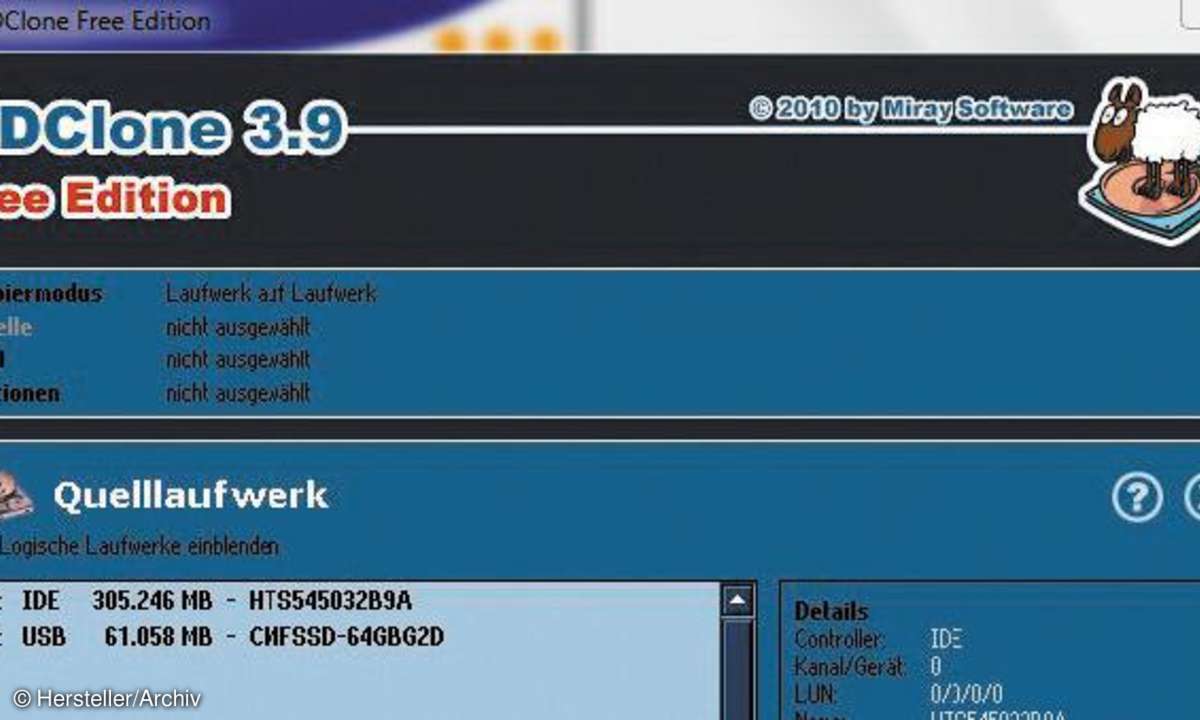
Die alte Festplatte zieht aus, die neue SSD zieht ein
Sind die Daten kopiert, was je nach Festplattengröße durchaus eine Stunde oder länger dauern kann, ist es Zeit, die neue Festplatte einzubauen. Fahren Sie das Notebook herunter, ziehen Sie das Stromkabel ab, entnehmen Sie den Akku, und öffnen Sie die Klappe am Notebook, hinter der sich die Festplatte befindet. Details dazu entnehmen Sie im Zweifelsfall dem Handbuch Ihres Notebooks.
Im Normalfall müssen Sie einige Schrauben an der Festplatte entfernen und die alte Platte vorsichtig von den Anschlüssen ziehen. Schieben Sie die SSD auf die Anschlüsse, schrauben Sie die Platte fest und die Klappe zu. Beim Neustart wird nun von der SSD gebootet.
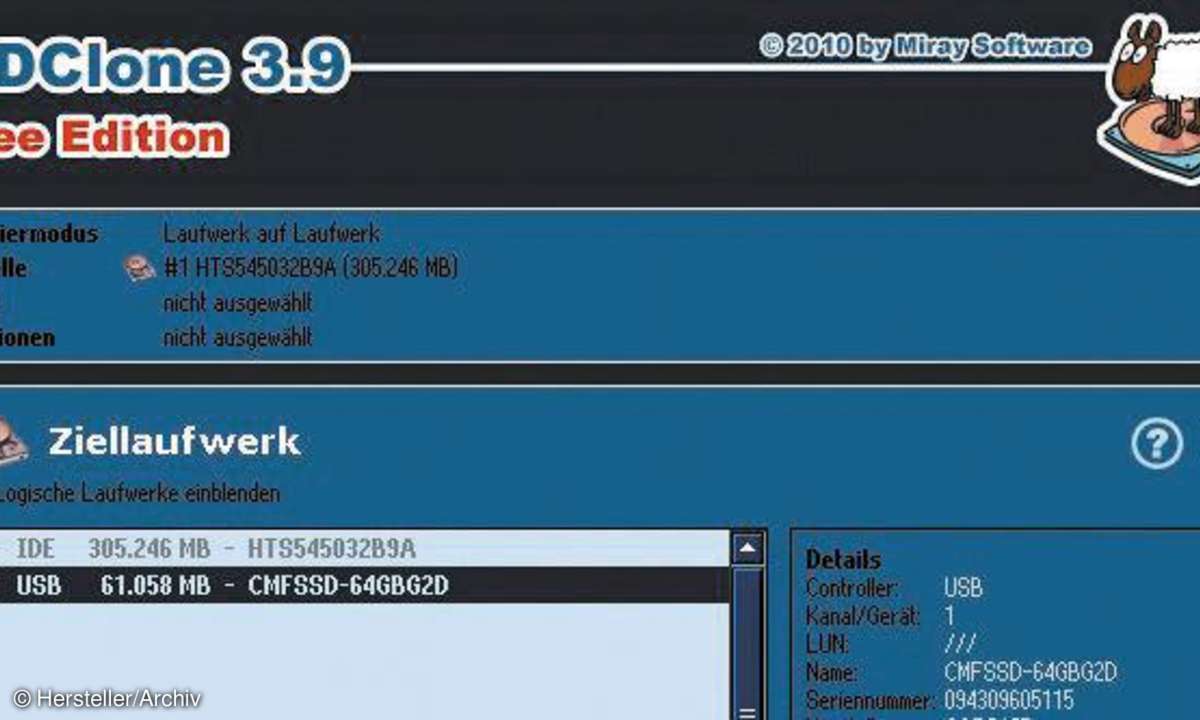
Vorteile: Schneller, sicherer, leiser mit der SSD
SSDs sind schneller: Der Einbau einer SSD führt zu deutlich kürzeren Bootzeiten und einer spürbar höheren Arbeitsgeschwindigkeit. Je nach Qualität und Geschwindigkeit der eingebauten Festplatte und der neuen SSD sind Geschwindigkeitszuwächse von 20 Prozent und mehr keine Seltenheit.
SSDs verbrauchen weniger Strom: Herkömmliche Festplatten befinden sich nahezu ständig in Rotation, verbrauchen dabei Strom und erzeugen je nach Rotationsgeschwindigkeit mehr oder weniger unangenehme Abwärme. Anders die Solid-State-Platte: Diese verbraucht nur dann Strom, wenn tatsächlich Daten gelesen oder geschrieben werden.
SSDs sind robust: Solid-State-Platten sind wesentlich robuster als herkömmliche Festplatten, da sie keinerlei bewegliche Teile besitzen. Fällt das Notebook herunter, bleibt die SSD im Normalfall unbeschädigt - und damit natürlich auch das Wertvollste an einem Notebook: Ihre Daten.
Info: Das bringt die SSD

In unserem Testnotebook von Toshiba war eine Festplatte des Herstellers Hitachi mit 250 GByte Kapazität eingebaut. Das Notebook kam direkt aus der Fabrik in unser Testlabor, das installierte Windows 7 war daher noch "taufrisch". Diverse Tests mit Stoppuhr und dem Benchmark-Programm HD-Tune erbrachten folgende Ergebnisse: Die SSD war in einigen Bereichen deutlich schneller, in anderen dagegen eher minimal. Ob Ihr Notebook nun in 14 oder 17 Sekunden herunterfährt - geschenkt.
Aber ob der Windows-Start mehr als 1,5 Minuten oder weniger als 30 Sekunden dauert, das macht schon einen gehörigen Unterschied. Der größte Unterschied in der Geschwindigkeit entsteht durch die kürzeren Zugriffszeiten des Flash-Speichers. Eine Festplatte muss erst einmal "anfahren", die Scheiben müssen sich drehen, um ausgelesen werden zu können. Flashspeicher ist dagegen sofort ansprechbar.
Da sich nichts dreht, ist ein Flashspeicher naturgemäß leiser und behält, da Bewegung Wärme erzeugt, auch einen kühleren Kopf. Insgesamt ist somit auch der Stromverbrauch niedriger, was die längeren Akkulaufzeiten bewirkt. Das sind handfeste Vorteile, die eine Anschaffung durchaus rechtfertigen.












